xp系统安装MathType后Word打开速度很慢怎么办
因为工作需求,在windowsxp系统电脑中安装了MathType,可是之后发现Word启动速度变慢很多,这该怎么办呢?我们该如何解决呢?接下来,小编就为大家介绍xp系统安装MathType后Word打开速度很慢的具体解决方法。
Word 2003中:
1、选择“工具”——“模板和加载项”。
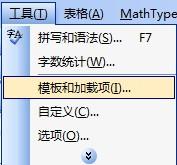
2、在所列的可用模板中,取消勾选MathType Commands 6 for Word.dot。点击“确定。
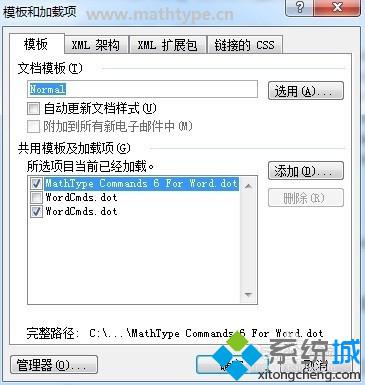
3、现在MathType加载项已经暂时被禁用了。要重新启用,只需要进行相同的操作,在MathType Commands 6 for Word.dot进行勾选就可以了。
Word2007中:
1、从Office按钮中选择“Word功能”。
2、在出现的窗口的左侧面板中点击“加载”
3、在窗口的底部,选择“管理”下拉菜单中的“Word加载”并点击“前往”。
4、在目前所列的可用模板中,将MathType Commands 6 for Word.dotm取消。
5、要重新启用只需要按照上面的步骤进行操作将相应的文件再勾选上就可以了。
Word 2010及之后的版本:
1、从“文件”菜单中选择“功能”。
2、在出现的窗口的左侧面板中点击“加载”。
3、在窗口的底部,选择“管理”下拉菜单中的“Word加载”并点击“前往”。
4、在目前所列的可用模板中,将MathType Commands 6 for Word 201#.dotm取消。
5、要重新启用只需要按照上面的步骤进行操作将相应的文件再勾选上就可以了。
Word 2011中:
1、从“工具”菜单中选择“模板和加载项”;
2、在全局模板和加载列表中,将MathType Commands.dot和wordcmds.dot取消勾选,点击“确定”;
3、要重新启用加载项,按照上面的步骤将相应的文件再勾选上就可以了。
xp系统安装MathType后Word打开速度很慢的解决方法就介绍到这里了。用户们可以根据自己使用的word版本来选择对应解决方法。
相关教程:为什么电脑打开word很慢移动硬盘打开速度很慢xp打开我的电脑很慢xp开机速度慢怎么办重装系统速度慢我告诉你msdn版权声明:以上内容作者已申请原创保护,未经允许不得转载,侵权必究!授权事宜、对本内容有异议或投诉,敬请联系网站管理员,我们将尽快回复您,谢谢合作!










